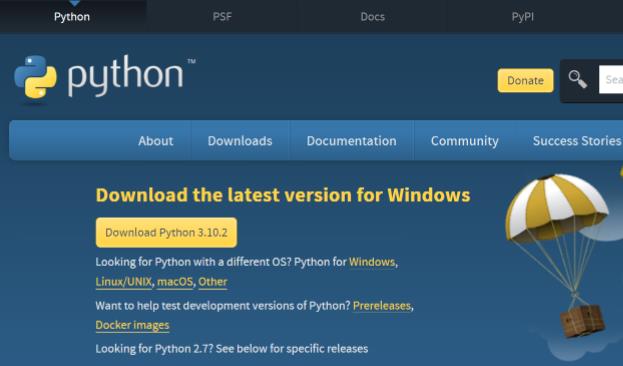python怎么下载(最佳下载渠道)
Python是一种广泛使用的编程语言,安装Python是开始学习和使用Python的第一步。本文将介绍如何下载和安装Python 3.4版本,适用于Windows、Linux和OS X操作系统。
1、官方提供的下载地址:https://www.python.org/downloads/
2、国内镜像下载地址:https://www.runoob.com/w3cnote/pip-cn-mirror.html
下载Python
首先,您需要下载Python 3.4版本的安装程序。根据您的操作系统,选择相应的下载方式:
Windows系统
在Windows系统上,您可以按照以下步骤下载Python 3.4:
- 打开浏览器,访问Python官方网站。
- 在网页上找到Windows版的Python 3.4下载链接。
- 点击下载链接,将会下载一个
.msi文件。 - 下载完成后,双击运行
.msi文件。 - 按照安装向导的指示进行安装。在第二步的自定义选项中,确保选中"Add python.exe to the Path"选项。
Linux系统
在Linux系统上,您可以按照以下步骤下载Python 3.4:
Debian或Ubuntu
- 打开终端。
- 输入以下命令并按下Enter键:
$ sudo apt install python3.4
Fedora
- 打开终端。
- 输入以下命令并按下Enter键:
$ sudo dnf install python3.4
openSUSE
- 打开终端。
- 输入以下命令并按下Enter键:
$ sudo zypper install python3
OS X系统
在OS X系统上,您可以按照以下步骤下载Python 3.4:
- 打开浏览器,访问Python官方网站。
- 在网页上找到Mac OS X 64-bit/32-bit installer下载链接。
- 点击下载链接,将会下载一个
.pkg文件。 - 下载完成后,双击运行
.pkg文件。 - 完成安装后,打开终端应用,输入以下命令并按下Enter键:
$ python3 --version
确认安装
安装完成后,您可以通过以下方式确认Python是否成功安装:
- 打开命令提示符(Windows)或终端(Linux和OS X)应用。
- 输入以下命令并按下Enter键:
$ python3 --version - 如果命令输出类似于"Python 3.4.3"的版本信息,说明Python已成功安装。
总结
通过本文,您了解了如何下载和安装Python 3.4版本。根据您的操作系统,按照相应的步骤进行安装。安装完成后,您就可以开始学习和使用Python了!
如果您在安装过程中遇到任何问题,或者需要进一步的帮助,请咨询相关的指导或寻求Python社区的帮助。Python是一个活跃的社区,有许多经验丰富的开发者愿意提供帮助。
注意: Python 3.4版本已于2015年2月25日停止维护,建议您考虑安装更新的Python版本,以便获得更多的功能和改进。